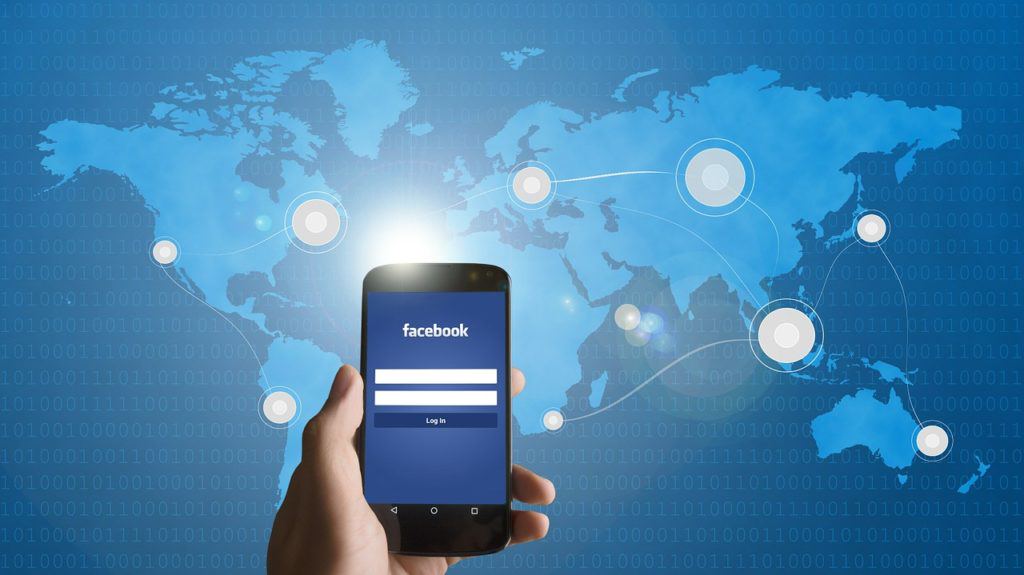LinkedIn è il social dei professionisti e delle aziende, il luogo privilegiato per costruire relazioni improntate alla ricerca o all’offerta di lavoro. O, ormai sempre più spesso, dove trovare i giusti consigli lavorativi e sulla propria professione. Come tutti i social che si rispettino, anche LinkedIn ha un’immagine di profilo e una di copertina: ecco allora come cambiare immagine di copertina Linkedin detta anche cover.
Come cambiare immagine di copertina LinkedIn da app
Ma perché è tanto importante avere un’immagine di copertina e del profilo ben curate e correttamente dimensionate? Perché, come ci siamo detti ad esempio in occasione della guida su come cambiare immagine di copertina su Facebook, queste sono le prime cose che vede chi atterra sul nostro profilo.
E per un professionista, si sa, l’immagine è una parte importante e non va mai trascurata. Quindi vediamo come fare per cambiare la nostra copertina su LinkedIn. Per ora prenderemo in esame la procedura di modifica copertina per profilo da app su dispositivo con sistema operativo Android:
- Apri l’app LinkedIn
- Clicca sull’icona del tuo profilo in alto a sinistra (la tua immagine di profilo)
- Poi clicca su ”Visita profilo”
- Pigia sulla matita che troverai a destra della tua immagine di copertina
- Ora pigia ”Aggiungi foto”
- Qui avrai due scelte: ”Usa fotocamera” e ”Carica dalla galleria”
- Qualora tu abbia già un’immagine pronta, scegli ”Carica dalla galleria”
- Scegli l’immagine da caricare
- Riposiziona se ce n’è bisogno
- Una volta completata la procedura clicca sul pulsante ”Fine” in alto a destra
Dimensioni della copertina di profilo LinkedIn
Alla fine di questo procedimento il tuo profilo LinkedIn avrà la sua nuova immagine di copertina che diventerà, fino a quando non la cambierai ancora, quella che tu e tutti i tuoi collegamenti vedranno quando atterreranno sul tuo profilo. Prima di cambiare immagine di copertina assicuriamoci di alcuni dettagli. Come ad esempio le dimensioni.
La dimensione consigliata è 1584 x 396 pixel in formato JPG o PNG. Una volta caricata l’immagine potrà essere modificata direttamente all’interno di LinkedIn, grazie all’editor che troverai direttamente in fase di caricamento dell’immagine stessa. Un consiglio finale, come sempre. Visto l’ambiente professionale in cui andrà inserita, scegli sempre quando possibile immagini neutre o legate al lavoro.
Photo – Pixabay